文章詳情頁
聯想小新Air14筆記本如安裝win10系統 安裝win10系統方法介紹
瀏覽:67日期:2022-12-09 09:47:36
聯想小新Air14屏幕采用了三遍微邊框設計,屏占比達到了82.7%。屏幕采用了FHD IPS全高清屏幕,并覆以康寧第三代大猩猩玻璃。分辨率為目前主流的1920x1080規格,無論是娛樂還是辦公都可以很好地滿足用戶的需求。那么這款筆記本如何一鍵u盤安裝win7系統?快和小編一起來看看吧。

安裝方法:
安裝前準備工作:
1、下載大白菜超級u盤啟動制作工具2、將u盤制作成u盤啟動盤
3、下載原版win10系統鏡像并存入u盤啟動盤;
聯想小新Air14怎么安裝win10系統:
1、將u盤啟動盤插入usb接口,重啟電腦進入大白菜菜單界面,然后按方向鍵選擇【02】大白菜 WIN8 PE標準版(新機器),回車鍵進入,如圖所示:

2、進入大白菜pe界面后,在彈出的大白菜PE裝機工具中選擇ghost win10系統安裝包,接著選擇系統盤,點擊確定,如圖所示:
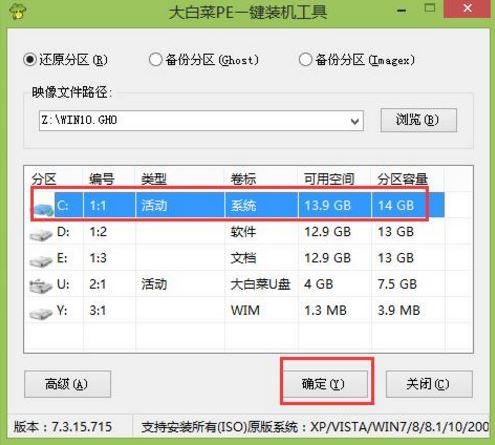
3、之后,我們只需等待系統釋放完成,如圖所示:
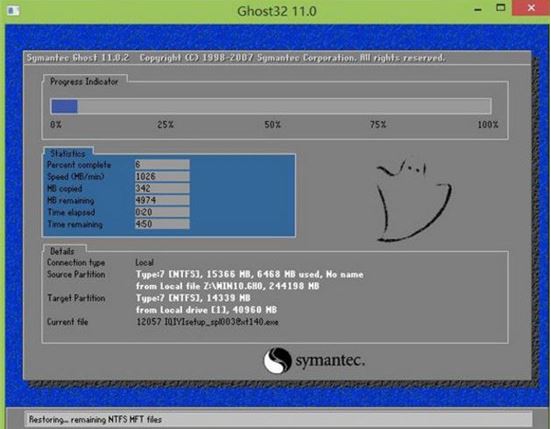
4、等系統釋放完成后,重啟電腦,等待系統設置完成我們就可以使用win10系統了,如圖所示:
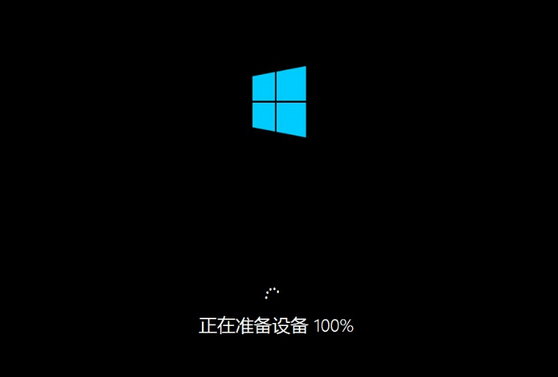
win10相關攻略推薦:
win10系統出現cortana搜索不快具體解決步驟
win10系統調整屏幕亮度的具體流程介紹
win10秋季創意者更新時間什么時候 win10秋季創意者更新內容
以上就是聯想小新Air14筆記本如何一鍵u盤安裝win10系統操作方法,如果聯想小新Air14的用戶想要安裝win10系統,可以根據上述操作步驟進行安裝。
相關文章:
1. Win11 Build 22000.65更新了什么?Win11新版本更新內容一覽2. Win7文件夾變綠顯示沒有權限怎么辦?Win7文件夾變綠顯示沒有權限的解決方法3. Win11渠道選哪個 升級Win11選擇哪個渠道4. 如何一鍵關閉所有程序?Windows系統電腦快捷關閉所有程序教程5. Win10怎么卸載virtualbox?Win10升級提示立即卸載virtualbox怎么卸載?6. 怎么檢測電腦是否支持Win11系統?電腦無法運行Win11怎么辦?7. Win11的開機音效要怎么設置?8. Win10電腦制作定時關機代碼bat文件教程9. Win10怎么卸載重裝聲卡驅動?Win10卸載聲卡驅動詳細教程10. Win11怎么設置任務欄小圖標?Win11設置任務欄小圖標的方法
排行榜

 網公網安備
網公網安備